Inställningar för webbtjänsten
I det här avsnittet beskrivs enhetens inställningar för webbtjänsten.
 Registrera kontot på fotodelningswebbplatsen
Registrera kontot på fotodelningswebbplatsen
 Återställer inställningarna för webbtjänsten
Återställer inställningarna för webbtjänsten
Innan du använder webbtjänsten läser du villkoren för tjänsten.
 Anmärkning om webbtjänster för utskrifter
Anmärkning om webbtjänster för utskrifter
Registrera kontot på fotodelningswebbplatsen
Registrera kontot på fotodelningswebbplatsen för enheten genom att följa stegen nedan.
 Viktigt!
Viktigt!
-
Det krävs en LAN-anslutning mellan enheten och internet för att funktionen ska kunna användas.
-
Innan du registrerar kontot på enheten måste du ha ett konto på fotodelningswebbplatsen. Information om hur du skaffar det finns på fotodelningswebbplatsen.
-
Du kan registrera inloggningsnamnet eller e-postadressen med upp till 256 tecken och lösenordet med upp till 80 tecken. När du skaffar kontot på fotodelningswebbplatsen anger du inloggningsnamnet eller e-postadressen med upp till 256 tecken och lösenordet med upp till 80 tecken.
Ange inloggningsnamnet, e-postadressen och lösenordet med bokstäver och symboler på pekskärmen på enheten.
-
Svep på HEM-skärmen och tryck sedan på
 Konfig. (Setup).
Konfig. (Setup). -
Knacka på
 Inställningar för webbtjänst (Web service setup).
Inställningar för webbtjänst (Web service setup). -
Knacka på Anslutningsinst. för onlinealbum (Online Album connection setup).
-
Knacka på Registrera konto (Register account).
 Obs!
Obs!-
När du tar bort kontot knackar du på Ta bort konto (Delete account). När du har knackar på fotodelningswebbplatsen för att ta bort kontot och tryckt på visas bekräftelseskärmen om kontoradering. Ta bort kontot genom att knacka på Ja (Yes).
-
-
Knacka på fotodelningsplatsen när du ska registrera kontot.
Meddelandet med kontoinformationen visas.
-
Läs meddelandet och knacka på Nästa (Next).
-
När bekräftelseskärmen för kontohantering visas knackar du på Ja (Agree).
 Obs!
Obs!-
Genom att knacka på Sekr.policy (Privacy Policy) kan du visa meddelandet om kontohanteringspolicy.
-
-
Kontrollera meddelanden när du vill ange inloggningsnamnet eller e-postadressen och knacka sedan på Användar-ID (User-ID) eller E-post (Email).
Skärmen där du anger inloggningsnamnet eller e-postadressen visas.
 Obs!
Obs!-
Om du redan har registrerat kontot visas inloggningsnamnet eller e-postadressen.
-
-
Ange inloggningsnamnet eller e-postadressen.
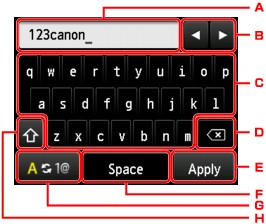
-
De angivna tecknen visas.
-
Knacka när du vill flytta markören till positionen där du vill redigera.
-
Ange det valda tecknet genom att knacka.
-
Ta bort det inmatade tecknet genom att knacka.
-
Knacka när du vill slutföra inmatningen.
-
Ange ett blanksteg genom att knacka.
-
Byt inmatningsläge från alfabetiskt till numeriskt genom att knacka.
-
Byta inmatningsläge genom att knacka.
När inmatningsläget är alfabetiskt ändras det från små till stora bokstäver.
När inmatningsläget är numeriskt byts symbol.
-
-
Kontrollera det angivna inloggningsnamnet eller den angivna e-postadressen och knacka på Använd (Apply).
-
Kontrollera meddelandet när du vill ange lösenordet och knacka sedan på Lösenord (Password).
Skärmen där du anger lösenordet visas.
-
Ange lösenordet.
Ange lösenordet samt inloggningsnamnet eller e-postadressen.
 Obs!
Obs!-
Det är eventuellt inte nödvändigt att ange lösenordet, beroende på inställningen på fotodelningswebbplatsen.
-
-
Knacka på Anslut (Connect).
Enheten ansluts till fotodelningswebbplatsen och ditt konto bekräftas.
När kontot har bekräftats visas bekräftelseskärmen om att spara inloggningsnamnet eller e-postadressen och lösenordet.
-
Specificera genom att knacka på inställningen.
Registreringen av kontot har slutförts.
Återställer inställningarna för webbtjänsten
Funktionen återställer alla inställningarna för webbtjänsten.
Återställ inställningarna för webbtjänsten enligt stegen nedan.
-
Svep på HEM-skärmen och tryck sedan på
 Konfig. (Setup).
Konfig. (Setup). -
Tryck på
 Enhetsinställningar (Device settings).
Enhetsinställningar (Device settings). -
Knacka på Återställ inställning (Reset setting).
-
Knacka på Endast inställn. för webbtjänst (Web service setup only).
Bekräftelseskärmen visas.
 Obs!
Obs!-
Om du väljer Återställ alla (Reset all) kommer alla inställningar du har gjort, inklusive inställningarna för webbtjänst, att återgå till enhetens standard.
-
-
Knacka på Ja (Yes).
Inställningarna för webbtjänsten har återställts.

